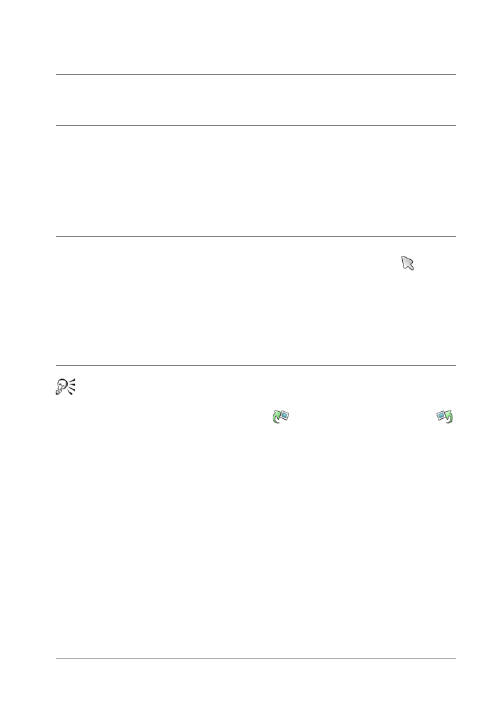
Réglage des images
183
Vous pouvez également faire pivoter une image en cliquant sur
le bouton Pivoter vers la droite
ou
Pivoter vers la gauche
de la barre d’outils Standard.
Si vous souhaitez modifier le centre de la rotation avant de faire
pivoter l’image de manière interactive, maintenez la touche Ctrl
enfoncée et faites glisser le point de pivot de la rotation (cercle
au centre de l’image) vers un nouvel emplacement.
Recadrage des images
Vous pouvez supprimer les parties indésirables d'une image pour créer
des compositions à plus fort impact ou attirer l'attention sur d'autres
zones de l'image. Corel PaintShop Pro vous aide à recadrer les images
en fournissant des présélections pour la plupart des tailles d'image,
telles que 4 × 6 pouces ou 10 × 15 centimètres.
Pour
Procédez comme suit :
Faire pivoter une image de 90
degrés dans le sens horaire ou
antihoraire
Sélectionnez Image
Pivoter vers la
droite ou Image
Pivoter vers la
gauche.
Faire pivoter une image selon un
angle spécifié
Sélectionnez Image
Rotation libre.
Dans la boîte de dialogue Rotation
libre, sélectionnez l’option Droite ou
Gauche pour définir le sens de la
rotation. Dans le pavé Degrés,
sélectionnez l’option Libre et tapez ou
définissez une valeur dans la zone.
Faire pivoter une image de
manière interactive
Dans la barre d’outils Outils,
sélectionnez l’outil Sélecteur .
Faites
pivoter l’image en faisant glisser la
poignée de rotation (le carré relié au
point de pivot par une ligne). Lorsqu’il
est positionné au-dessus de la poignée
de contrôle, le curseur prend la forme
de deux flèches incurvées.